几乎在所有微软的系统版本中,都是自带防火墙功能,但是我们一般电脑都会安装其它的安全软件,这时候就有可能会导致安全软件与系统自带防火墙会产生冲突,那么我们应该如何去关闭防火墙这个功能呢?下面就跟小编一起来看看方法吧。
Win10关闭防火墙的方法
1、打开控制面板,点击“系统和安全”。
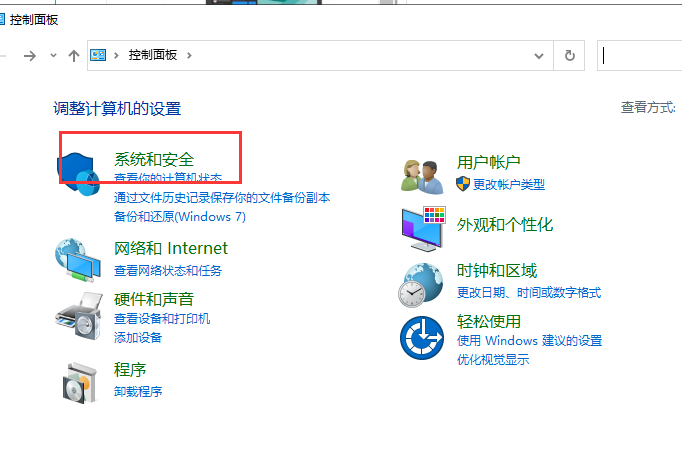
2、点击“安全和维护”。
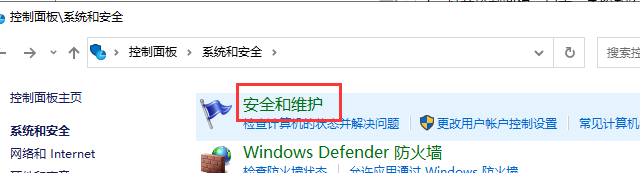
3、打开“windows安全中心”。
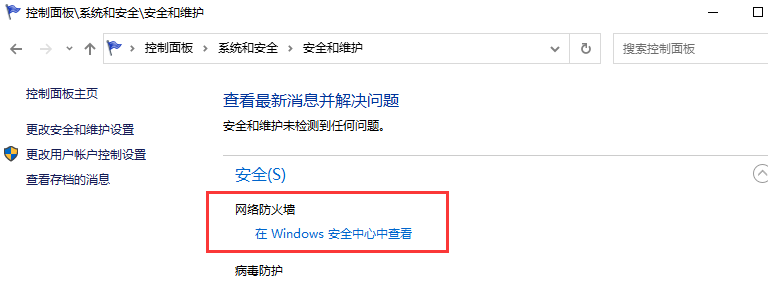
4、依次打开网络,进入防火墙。
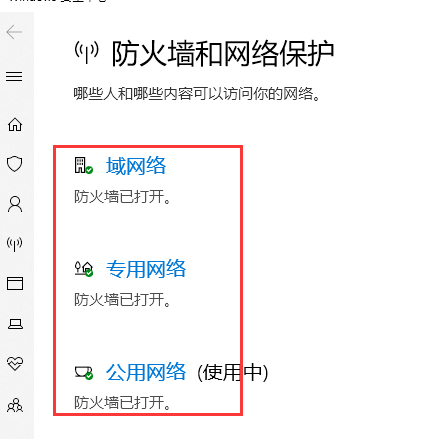
5、点击关闭,即可关闭防火墙。依次重复这个操作,把上图的防火墙关闭即可。
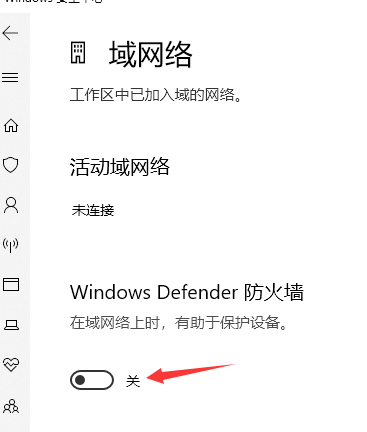
以上就是win10关闭防火墙的设置方法了,希望可以帮助到大家。

 时间 2022-09-17 13:49:37
时间 2022-09-17 13:49:37 作者 admin
作者 admin 来源
来源 

 立即下载
立即下载




